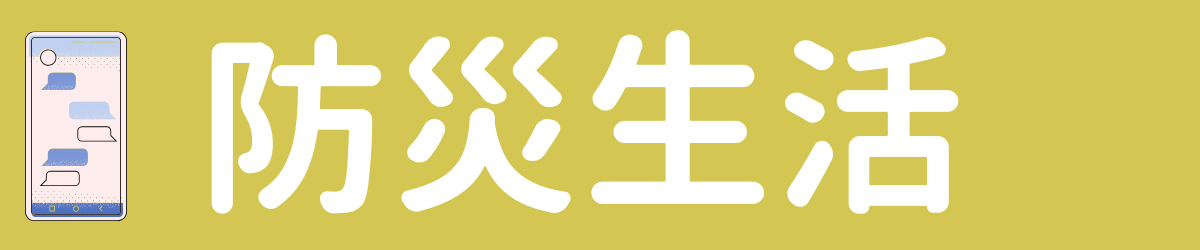- スマホを長持ちさせる設定
- スマホを長持ちさせる使い方
- 節電アプリ
災害発生時、家族の安否連絡や情報収集に役立つスマホですが、停電して電気が確保できなくなると、短時間でバッテリーが切れて使えなくなってしまいます。
モバイルバッテリーなどの充電用機器を備えたり、災害発生時に充電できる場所を探すことも重要ですが、まずはバッテリーを長持ちさせるための「節電対策」をすることが大切です。
スマホのバッテリー消費量は、使い方や設定次第で大幅に変動するので、省エネな設定や使い方をすればバッテリーを長持ちさせることができます。
また、近年は、バッテリーを長持ちさせるための「節電アプリ」も登場しています。
この記事では、スマホの節電方法としてバッテリーを長持ちさせる設定と使い方、節電アプリについて解説します。
スマホの節電方法:充電・バッテリーを長持ちさせる設定
まずは、バッテリーを長持ちさせる設定について確認していきましょう。
省電力モード・低電力モードをオンにする
スマホの機種によっては、省電力モード(iPhoneは低電力モード)があります。
省電力モードをオンにしておけば、手動で設定しなくても電力消費を抑えることができます。
androidの設定
- 設定をタップする
- 端末のメンテナンスをタップする
- バッテリーをタップする
- 省電力モードの標準をタップする
- 適用をタップする
iPhoneの設定
- 設定をタップする
- バッテリーをタップする
- 低電力モードをオンにする
作動中の不要なアプリをオフにする
スマホのアプリを一度起動すると、ホームボタンなどを押してもオフにはならず、すぐ使用できるようにバックグラウンドで作動しています。
バックグラウンドで作動しているアプリをオフにすることで、消費電力を抑えてバッテリーを長持ちさせることができます。
バックグラウンドで作動しているアプリの有無は、ホーム画面を見ただけでは分からないので、こまめに確認することが大切です。
androidの設定
- 設定をタップする
- アカウントと同期をタップする
- データ自動同期のチェックを外す
iPhoneの設定
- 設定をタップする
- 一般をタップする
- Appのバックグラウンド更新をオフにする
不要なアプリを削除する
不要なアプリを削除することも電力消費を抑えるのに効果的です。
普段使用しないアプリや、使用するが避難生活に必要のないアプリなどを選別し、削除します。
androidの設定
- ホーム画面で削除するアプリのアイコンを長押しする
- アンインストールをタップする
- OKをタップする
iPhoneの設定
- ホーム画面で削除するアプリのアイコンを長押しする
- アイコンの左上に表示される✕ボタンをタップする
- 削除をタップする
自動ロックでスリープ状態になるまでの時間を短縮する
スマホには、一定時間操作しないと自動的にロックがかかってスリープ状態になる「自動ロック」機能が備わっています。
自動ロックでスリープ状態になるまでの時間を短く設定することで、消費電力を抑えることができます。
設定できる時間は機種によって異なりますが、短くするほど省エネ効果があります。
androidの設定
- 設定をタップする
- 表示をタップする
- バックライトの点灯時間をタップする
- バックライトの点灯する時間を選択する
iPhoneの設定
- 設定をタップする
- 一般をタップする
- 自動ロックをタップする
- 自動ロックする時間を選択する
画面の明るさを落とす
スマホの液晶画面が明るいほど、バッテリーをたくさん消費します。
画面の明るさを落とすことで、消費電力を抑えてバッテリーを長持ちさせることができます。
ただし、暗くし過ぎると画面に表示された情報を読み取るのに時間がかかり、その分、電力を消費しますし、ストレスにもなります。
そのため、情報が十分に読み取れる程度まで画面の明るさを落としてください。
androidの設定
- 画面の上部からスワイプする
- クイック設定ツールを開く
- 画面の明るさをスライドで調節す
iPhoneの設定
- 画面の下部からスワイプする
- コントロールセンターを開く
- 画面の明るさをスライドで調節する
位置情報サービスをオフにする
実際にグーグルマップなどで位置情報サービスを利用すると分かりますが、位置情報をオンにすると電力消費量が増えます。
位置情報サービスをオンにすると、GPSチップや通信機能にアクセスするため多くの電力を消費するのです。
位置情報サービスを使用しないときは設定をオフにすることで、不要な電力消費を抑えることができます。
androidの設定
- 設定をタップする
- 位置情報アクセスをタップする
- GPS機能のチェックを外す
iPhoneの設定
- 設定をタップする
- プライバシーをタップする
- 位置情報サービスをオフにする
アプリのプッシュ通知機能をオフにする
プッシュ通知機能とは、スマホのアプリに何らかの変化やお知らせがある場合に、アプリが自動的に表示や音で通知する機能です。
例えば、LINEやメールの受信通知、ブック系アプリの更新通知がロック画面に表示されるのがプッシュ通知です。
プッシュ通知される度に電源がオンになって電力を消費するため、通知をオフすることでバッテリーを長持ちさせることができます。
ただし、災害情報をタイムリーに受け取るために、防災アプリなどのプッシュ通知はオンにしておき、不要な通知のみオフにしてください。
androidの設定
- 設定をタップする
- アプリをタップする
- プッシュ通知をオフにするアプリをタップする
- 通知の表示のチェックを外す
iPhoneの設定
- 設定をタップする
- 通知をタップする
- プッシュ通知をオフにするアプリをタップする
- 通知の許可をオフにする
Wi-Fiをオフにする
Wi-Fi環境がない場所でWi-Fi設定をオンにしていると、接続できるWi-Fiスポットを探してバッテリーを消費し続けます。
Wi-Fiを使用するときだけ設定をオンにし、それ以外はオフにしておきます。
また、Wi-Fi環境下にいるときも、アプリの自動更新などが始まってバッテリーを消費することがあるため、使用しない場合はWi-Fiをオフにしておきましょう。
androidの設定
- 画面の上部からスワイプする
- クイック設定ツールを開く
- Wi-Fiのアイコンをタップしてオフにする
iPhoneの設定
- 画面の下部からスワイプする
- コントロールセンターを開く
- Wi-Fiのアイコンをタップしてオフにする
Bluetoothをオフにする
Bluetoothとは、デジタル機器用の近距離無線通信規格です。
Bluetoothをオンにしておけば、スマホとイヤフォンなどの周辺機器を無線接続することができますが、接続機器がないのにオンにしていると、接続先を探すためにバッテリーを消費してしまいます。
Bluetooth対応機器を使用していないときは、設定をオフにしておきましょう。
androidの設定
- 画面の上部からスワイプする
- クイック設定ツールを開く
- Bluetoothのアイコンをタップしてオフにする
iPhoneの設定
- 画面の下部からスワイプする
- コントロールセンターを開く
- Bluetoothのアイコンをタップしてオフにす
バイブレーション機能や操作音をオフにする
バイブレーション機能や操作音などオンにしていることでも消費電力は増えます。
こまめに不要な機能をオフにすることも、バッテリーを長持ちさせる効果があります。
スマホの節電方法:充電・バッテリーを長持ちさせる使い方
スマホの節電には、設定だけでなく使い方も重要になります。
使用頻度を減らす
当然ですが、使用頻度を減らせばスマホのバッテリーの減りを抑えることができます。
災害時はスマホを充電できる機会が限られているので、いかに使用頻度を減らすことができるかが重要です。
例えば、家族との連絡や災害情報の収集などにのみスマホを使用し、照明やラジオなど他の機器で代替できることにスマホを使用しないようにすれば、その分だけバッテリーを長持ちさせることができます。
また、避難所生活では時間を持て余すこともありますが、そうした時間にネットサーフィンをしたり、スマホゲームをしたりしないことも節電の大切なポイントです。
ただし、節電を意識しすぎてストレスを感じるのは精神衛生上悪いので、充電手段の有無や状況を踏まえてスマホの使用ルールを自分で決めてください。
使用後は手動でスリープ状態にする
スマホには自動ロック機能がありますが、使用後から自動ロックの設定時間までの間にも電力は消費されます。
そのため、使用後は手動でスリープ状態にすることで、電力消費を抑えることができます。
なお、使用の度に電源をオフにする人もいますが、終了時と起動時に大きく電力を消費するので、節電の観点からはおすすめできません。
スマホの節電方法:節電アプリ
節電アプリとは、スマホの電力を効率的に使用することをサポートしてくれるアプリです。
スマホのバッテリーが長持ちしないことは、災害発生時に限らず多くの人が悩みを抱えてきた問題ですが、近年、解決法の一つとして登場したのが節電アプリです。
節電アプリの種類
節電アプリは、主に「性能・機能制限型」、「タスクキラー型」、「通信キラー型」の3つに分類されています。
性能・機能制限型の節電アプリ
性能・機能制限型とは、バッテリー容量が低下した場合に性能や機能を落として電力消費を抑える節電アプリです。
例えば、バッテリーが30%以下になると画面の明るさを落とす、Wi-Fiをオフにするなど性能・機能を制限します。
節電アプリの多くが性能・機能制限型であり、豊富なラインナップから自分好みのアプリを選んで使用することができます。
一方で、古い端末では動作が遅くなるケースが報告されており、スマホとアプリの相性確認が必要です。
タスクキラー型アプリ
タスクキラー型アプリとは、スマホ使用時にバックグラウンドで動いているタスクを停止させて電力消費を抑える節電アプリです。
例えば、一度起動したアプリは、ホーム画面に戻ってもバックグラウンドで作動していますが、これをタスクキラー型アプリが強制終了させてくれます。
節電だけでなく、スマホの動作が軽くなるという効果が得られる反面、「後で使おうと思っていた」アプリまでオフにすることがあります。
また、タスクキラー型アプリは常に起動しているので、CPUに負担がかかります。
通信キラー型アプリ
通信キラー型アプリとは、スマホがスリープ状態になるとモバイルデータ通信回線を切断して電力消費を抑え、スリープ状態を解除するとデータ通信を再開させる節電アプリです。
モバイルデータ通信は電力消費が大きいので、これを自動的に切断してくれることはメリットです。
一方で、データ通信回線の切断や再開を通知しないアプリが多く、スリープ状態を解除した直後にデータ通信ができず驚くことがあります。
災害時に役立つ節電アプリ(2019年のおすすめ節電アプリ)
どの節電アプリを使用するかについては、必要とする機能や好みを踏まえて判断してください。
ここでは、android用とiPhone用の節電アプリを1つずつ紹介しておきます。
なお、節電アプリは、iPhone用よりもandroid用が充実しているのが現状です。
android用節電アプリ:DU Battery Saver
DU Battery Saverとは、バッテリー残量に応じたモード洗濯や、バックグランドで動いているアプリの強制停止などができる、性能・機能制限型とタスクキラー型が一緒になった節電アプリです。
iPhone用節電アプリ:バッテリーHD2
バッテリーHD2とは、バッテリ―使用可能時間を表示したり、充電記録を確認できたりする節電アプリです。
節電アプリの3つの種類には該当しませんが、機能上は節電アプリに分類することができます。
災害時にスマホを充電する方法
スマホの節電には限界があるので、節電と同時にスマホの充電方法についても考えておく必要があります。
スマホ充電器
災害時にスマホを充電する方法として、まずは、スマホ充電器を備えておくことが大切になります。
モバイルバッテリーだけでなく、乾電池型充電器、手回し発電機、携帯型ソーラーパネルで充電することも可能ですが、いずれもメリットとデメリットを理解し、どれを備えるか決めなければなりません。
防災グッズとしてのスマホ充電機器については、別の記事で詳しく解説しています。
災害時にスマホが充電できる場所
スマホ充電器を備えるとともに、災害発生時にスマホが充電できるスポットを把握しておくことも大切です。
コンビニ、キャリアショップ、家電量販店などで充電サービスを実施している可能性がありますが、実施しているか否かについては、災害の規模や停電の有無、各店舗の方針などで異なります。
また、行政がスマホの充電サービスを実施することもあるので、こまめに情報収集することが大切です。
まとめ
今や災害時に欠かせない防災グッズの一つとなったスマホですが、バッテリーが切れると使用できません。
充電器を備えておくことも重要ですが、できるだけ消費電力を抑える「節電」も重要です。
節電の方法はたくさん種類があるので、一つひとつ設定しておきましょう。